PC で TCA Yoke Boeing Edition を接続、設置、およびテストする方法
関連情報 :
- KB : 1769
- 言語 : JA
- 日付 : 2024-04-19
- カテゴリー :
- タグ :
製品: TCA Yoke Boeing Edition ; TCA Yoke Pack Boeing Edition

システム要件: Windows® 10 以降が動作する PC。
この記事では、TCA Yoke Boeing Edition を PC に接続および設置するために従うべき重要なポイントを紹介します。
推奨事項は、ヨークのテストだけでなく、PC 上でのプレイにも適用されます。
TCA Yoke Boeing Edition の構成と設定の詳細については、ユーザーズマニュアルを参照してください。
- TCA Yoke Boeing Edition - ユーザーズマニュアル
- TCA Yoke Boeing Edition - ユーザーズマニュアル
Xboxでプレイする場合は、この 2 番目の記事が役に立つかもしれません。:
- TCA Yoke Boeing Edition を Xbox ゲーム機に接続して使用する方法
1) TCA Yoke Boeing Edition が PC モードに設定されていることを確認します。
- ヨークベースの背面にあるセレクタースイッチは、 PC のポジションになっていなければなりません。
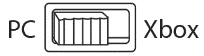
2) TCA Yoke Boeing Edition を PC の USB ポートに直接接続します。
Yoke は、USB C/USB A ケーブルで PC の USB ポートに直接接続する必要があります。
‐ USB ハブや USB 延長ケーブルなど、接続を延長する製品の使用は避けることをお勧めします。

3) 最新の「ドライバ - パッケージ」ドライバが PC にインストールされていることを確認してください。
必要に応じて、弊社 Web サイトの「ドライバ」セクションからデバイスのドライバを入手することができます。
- TCA Yoke Boeing Edition
注意:
一部の PC ゲームをプレイするにはドライバーが必要な場合があります。Microsoft Flight Simulator 2020 (PC) ゲーム用に作成されたマッピングも含まれています。
また、製品のコントロールパネルはドライバーとともに利用可能になります。
コンピュータを再起動してインストールを完了します。
4)コントロールパネルを起動し、TCA Yoke Boeing Editionをテストします。
このテストは、使用開始時にすべてが正常に動作することを確認するためのものです。
また、ゲーム内で問題や不具合が発生した場合は、「Yoke」が正しく機能しているかどうかをテストできます (ゲームの外で実行されます)。この場合は、ゲームを終了する必要があります。
キーボードで、Windows キーと R キーを同時に押します。
「ファイル名を指定して実行」ウィンドウで、「joy.cpl」と入力して [OK] をクリックします。

‐ 「ゲーム コントローラー」ウィンドウでお使いの製品の名前を選択し、[プロパティ] をクリックします。
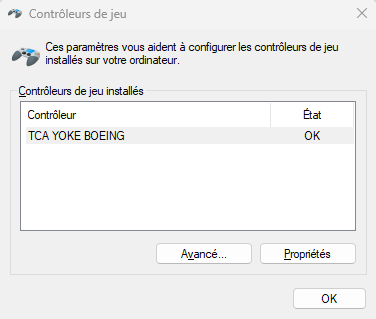
- 次に、コントロールパネルで製品をテストします。
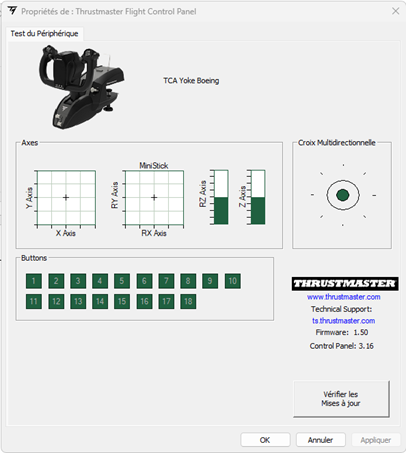
すべての軸とボタンをテストします。
1) TCA Yoke Boeing Edition が PC モードに設定されていることを確認します。
- ヨークベースの背面にあるセレクタースイッチは、 PC のポジションになっていなければなりません。
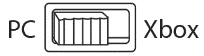
2) TCA Yoke Boeing Edition を PC の USB ポートに直接接続します。
Yoke は、USB C/USB A ケーブルで PC の USB ポートに直接接続する必要があります。
‐ USB ハブや USB 延長ケーブルなど、接続を延長する製品の使用は避けることをお勧めします。

3) 最新の「ドライバ - パッケージ」ドライバが PC にインストールされていることを確認してください。
必要に応じて、弊社 Web サイトの「ドライバ」セクションからデバイスのドライバを入手することができます。
- TCA Yoke Boeing Edition
注意:
一部の PC ゲームをプレイするにはドライバーが必要な場合があります。Microsoft Flight Simulator 2020 (PC) ゲーム用に作成されたマッピングも含まれています。
また、製品のコントロールパネルはドライバーとともに利用可能になります。
コンピュータを再起動してインストールを完了します。
4)コントロールパネルを起動し、TCA Yoke Boeing Editionをテストします。
このテストは、使用開始時にすべてが正常に動作することを確認するためのものです。
また、ゲーム内で問題や不具合が発生した場合は、「Yoke」が正しく機能しているかどうかをテストできます (ゲームの外で実行されます)。この場合は、ゲームを終了する必要があります。
キーボードで、Windows キーと R キーを同時に押します。
「ファイル名を指定して実行」ウィンドウで、「joy.cpl」と入力して [OK] をクリックします。

‐ 「ゲーム コントローラー」ウィンドウでお使いの製品の名前を選択し、[プロパティ] をクリックします。
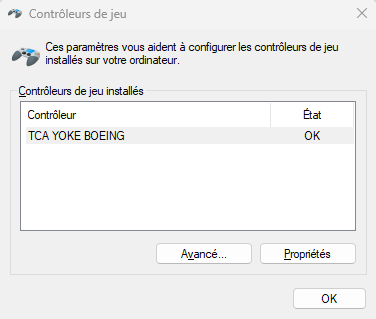
- 次に、コントロールパネルで製品をテストします。
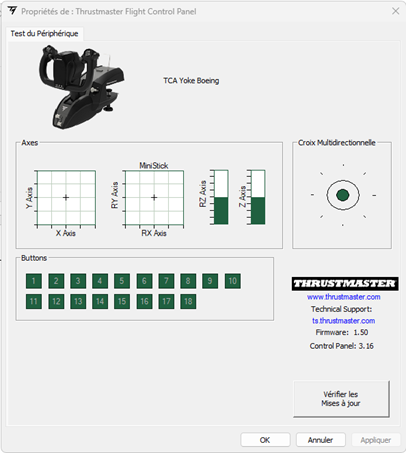
すべての軸とボタンをテストします。
TCA Boeing シリーズのデバイスに関するその他の記事:
PC で TCA Quadrant Boeing Edition を接続、設置、およびテストする方法
PC で TCA Quadrant Boeing Edition を接続、設置、およびテストする方法
